Résumé de l'IA
Souhaitez-vous permettre aux utilisateurs d'ajouter leur signature à vos formulaires ? Que vous souhaitiez que les utilisateurs signent un contrat, une pétition ou tout autre formulaire, vous pouvez facilement ajouter un champ à cet effet grâce à notre module complémentaire Signature.
Ce tutoriel vous montrera comment utiliser l'addon Signature pour WPForms.
- Ajouter un champ de signature à votre formulaire
- Personnalisation du champ Signature
- Affichage des signatures dans les courriels de notification et les entrées
- Questions fréquemment posées
Exigences :
- Vous devez disposer d'une licence Pro ou d'une licence supérieure pour accéder à l'addon Signature.
- Assurez-vous que vous avez installé la dernière version de WPForms afin de respecter la version minimale requise pour l'addon Signature.
Avant de commencer, assurez-vous d'avoir installé et activé WPForms sur votre site WordPress.
Ensuite, vous pouvez installer et activer l'addon Signature. Pour plus de détails, voir notre guide pas à pas sur l'installation des addons dans WPForms.
Ajouter un champ de signature à votre formulaire
Lorsque l'extension Signature est activée sur votre site, créez un nouveau formulaire ou modifiez un formulaire existant. Le champ Signature sera répertorié dans la section Champs fantaisie sur le côté gauche du générateur de formulaires.
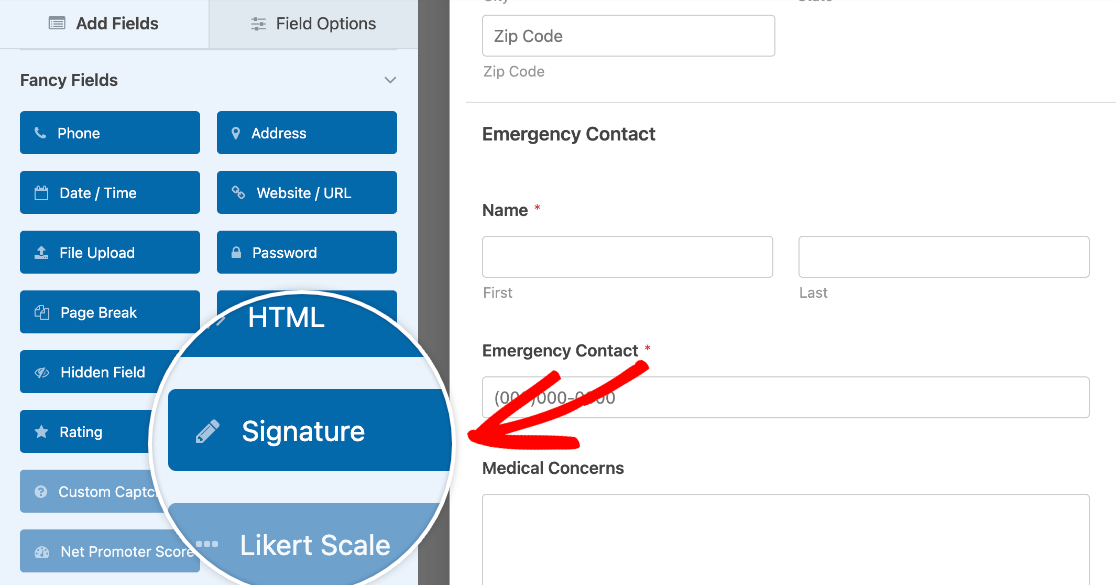
Pour ajouter ce champ à votre formulaire, vous pouvez cliquer dessus ou le glisser-déposer dans la zone de prévisualisation.
Personnalisation du champ Signature
En cliquant sur le champ Signature dans la zone de prévisualisation, vous ouvrirez les options du champ, où vous pourrez modifier son étiquette et sa description.
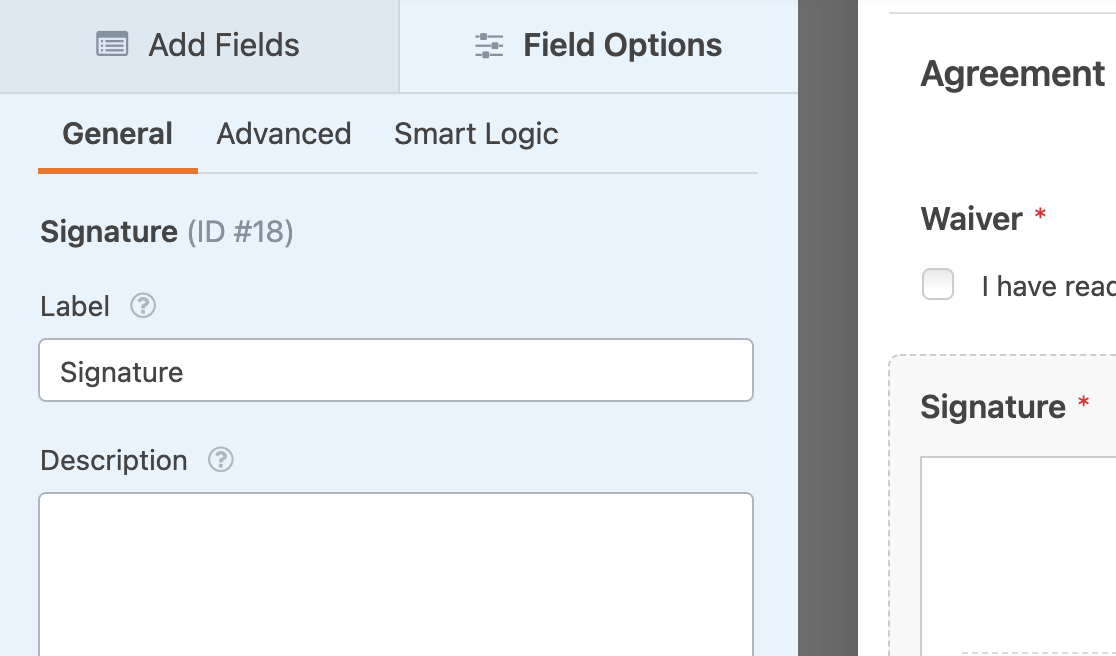
Vous pouvez également personnaliser la couleur de l'encre de votre champ Signature dans l'onglet Avancé du panneau Options du champ. Cliquez sur cette option pour ouvrir le sélecteur de couleurs ou saisissez le code HEX de la couleur que vous souhaitez utiliser.
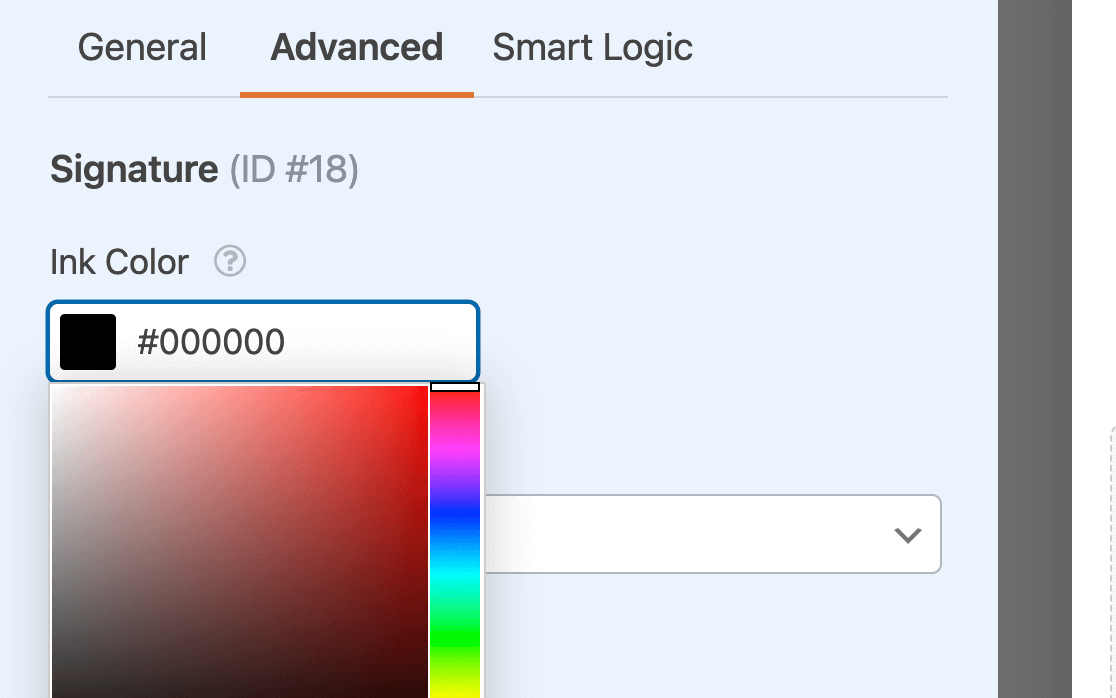
Lorsque vous êtes satisfait de votre formulaire, cliquez sur le bouton Enregistrer dans le coin supérieur droit du constructeur.
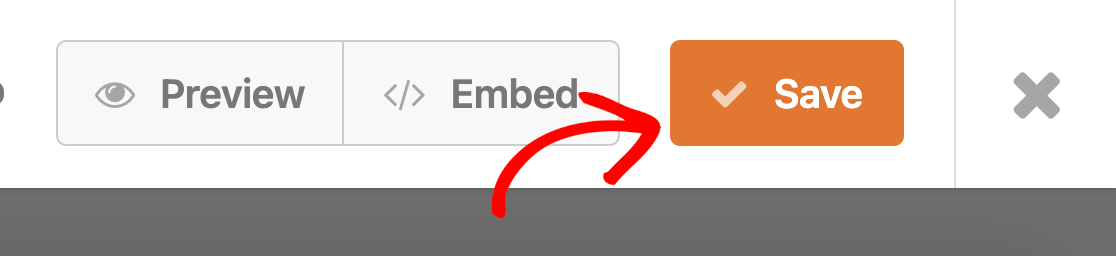
Affichage des signatures dans les courriels de notification et les entrées
Si vous ne l'avez pas encore fait, l'étape suivante consiste à intégrer votre formulaire sur votre site.
Une fois le formulaire intégré, vous pourrez tester le champ Signature. Vous pouvez simplement cliquer et faire glisser votre curseur pour signer votre formulaire.
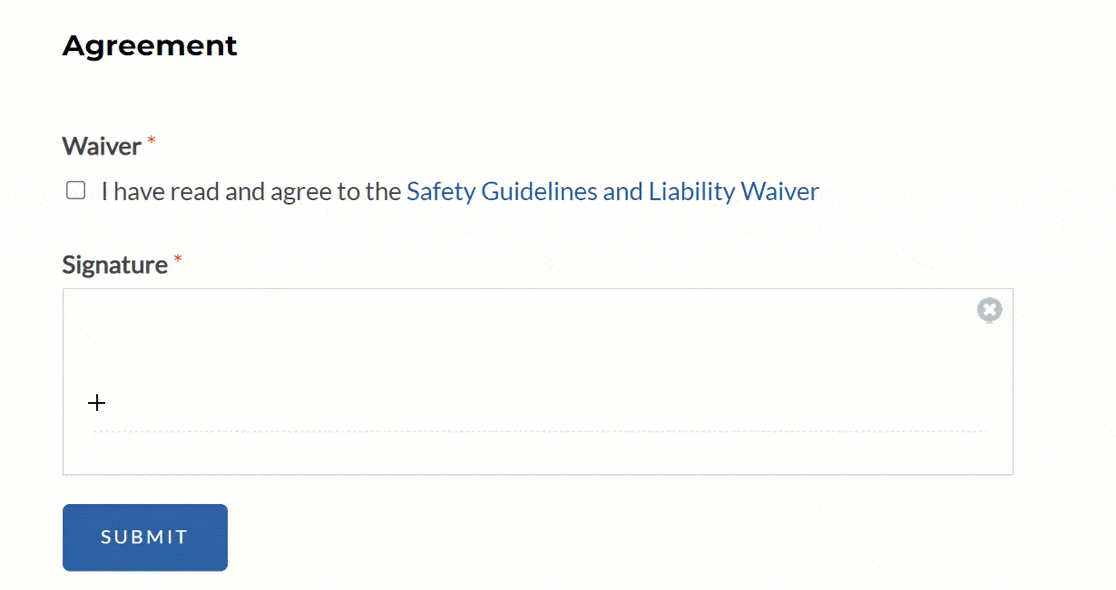
Remarque : vous souhaitez obtenir davantage de conseils pour tester vos formulaires avant de les publier ? Consultez notre liste de contrôle avant le lancement pour plus de détails.
Il y a deux façons de voir les signatures qui ont été soumises via l'un de vos formulaires : dans un courriel de notification ou dans les entrées de votre formulaire.
Affichage des signatures dans les courriels de notification
Lorsque les données saisies sont envoyées dans un courriel de notification ou enregistrées dans la base de données de votre site, la signature est sauvegardée sous forme d'image.
Si vous utilisez le {all_fields} Smart Tag dans le message électronique de votre notification, l'image de la signature sera intégrée directement dans le corps de l'e-mail.
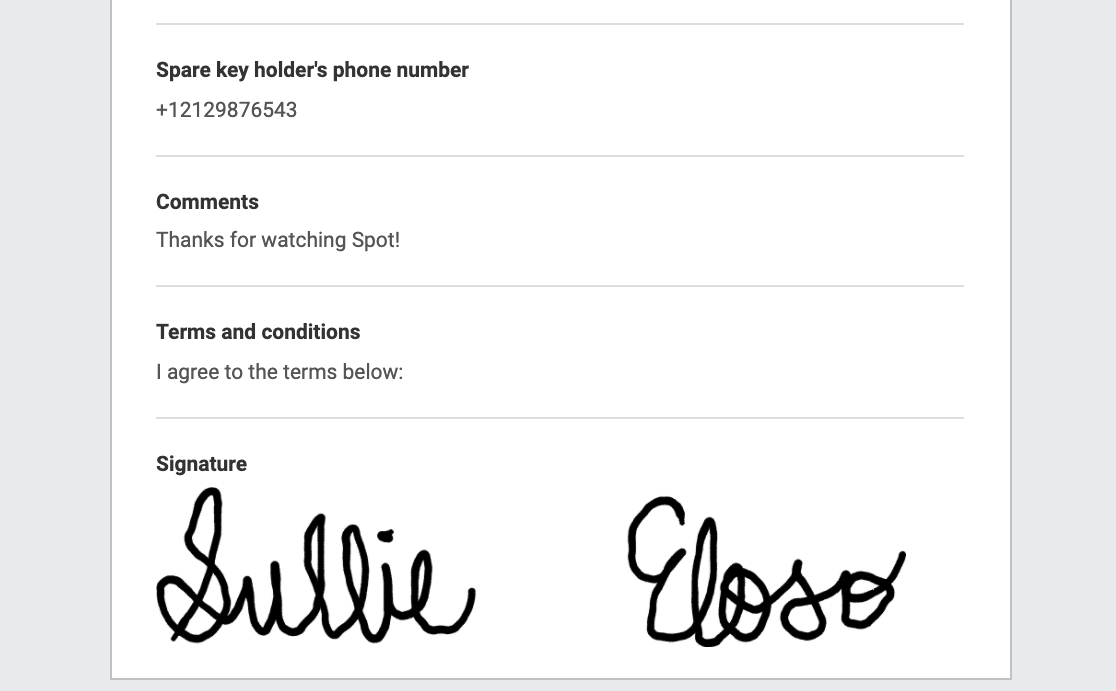
Note : Vous voulez découvrir d'autres façons d'utiliser les Smart Tags pour afficher des signatures dans vos notifications par email ? Consultez notre guide complet sur l'utilisation des Smart Tags dans WPForms.
Affichage des signatures dans les entrées
Pour voir une signature dans un formulaire, naviguez vers WPForms " Entries et cliquez sur le titre du formulaire concerné. Cliquez ensuite sur View à côté d'une entrée spécifique et faites défiler l'écran jusqu'à ce que vous voyiez la signature.
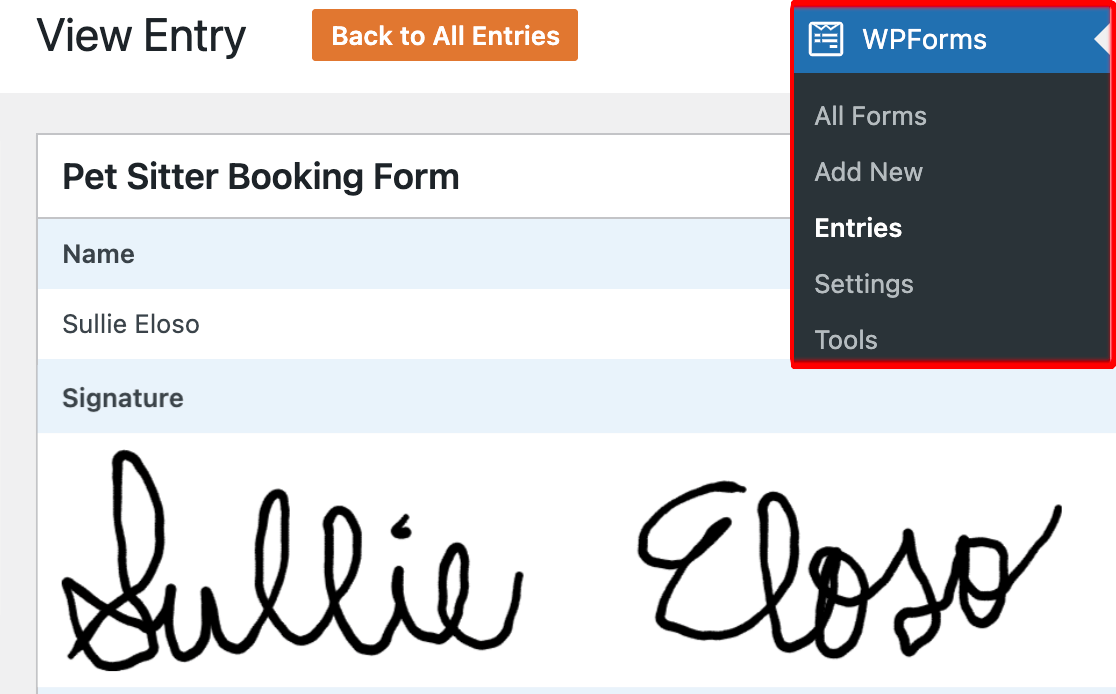
Questions fréquemment posées
Voici les questions les plus fréquentes que nous recevons au sujet de l'extension Signature.
Puis-je enregistrer l'image de la signature au format .jpg ?
Pour l'instant, le fichier image de la signature ne peut être enregistré que sous la forme d'un fichier .png. Ce type de fichier prend en charge les arrière-plans transparents, ce qui vous permet d'intégrer les signatures de vos entrées dans d'autres documents de manière transparente.
Le module complémentaire Signature nécessite-t-il des modules PHP ?
Oui. Les signatures étant enregistrées sous forme de fichiers image, votre serveur doit disposer de la bibliothèque GD (php-gd) ou d'ImageMagick (php-imagick) installée et activée. Sans l'un de ces modules, WPForms ne pourra pas traiter l'image de la signature, ce qui peut entraîner des erreurs lors de la soumission du formulaire.
Si vous ne savez pas si GD ou Imagick est activé sur votre site, contactez votre hébergeur web et demandez-lui de l'activer. php-gd ou php-imagick pour votre site. (Pour référence, voir le Notes d'installation GD et le Notes d'installation d'Imagick.)
Voilà, c'est fait ! Vous pouvez maintenant collecter des signatures avec vos formulaires.
Ensuite, vous souhaitez ajouter une case à cocher relative aux conditions d'utilisation à votre formulaire ? Consultez notre tutoriel pour apprendre comment ajouter facilement une option permettant aux utilisateurs d'indiquer leur accord avant de soumettre un formulaire.

